Chatt via Zoom
Zoom har en chattfunktion, på den här sidan finner du mer information om den.
Studenter vid KTH har möjlighet att chatta med andra studenter och lärare på KTH med hjälp av Zoom.
Kontonamnet till Zoom är ditt KTH-användarnamn@kth.se
Logga in på chatten
- Öppna Zoom klienten (appen) på din dator
- Följ punkt 3 - 6 från denna lathund Logga in på Zoom för att logga in i Zoom
- Du hittar sedan ”Chat” eller "Team Chat" funktionen i den övre menyn
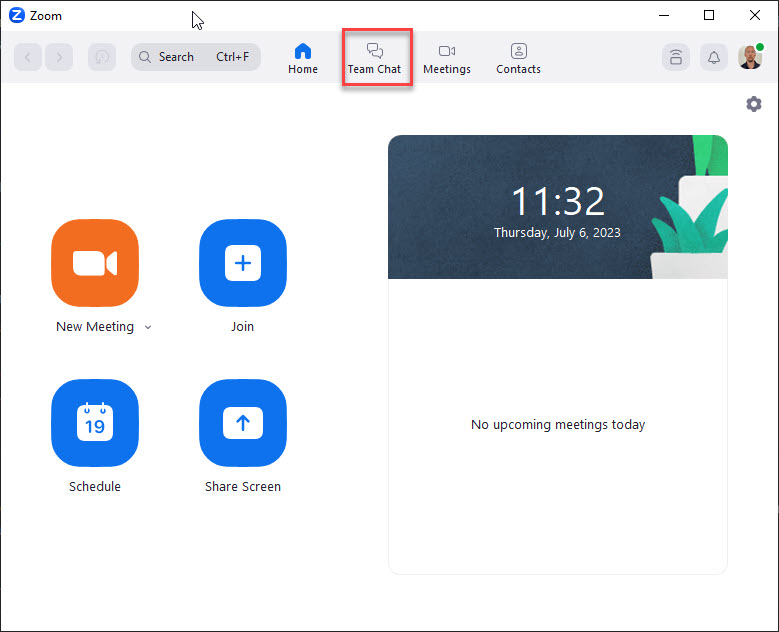
Starta en chatt
- Skriv namnet på den som du vill chatta med i sökrutan
- Klicka på namnet från den lista som visas
- Skriv ditt meddelande och använd "Enter" på ditt tangentbord för att skicka meddelandet
Lägg till favoriter
Du kan lägga till personer som du har återkommande kommunikation med som favorit. Du gör detta genom att klicka i stjärnan högst upp till vänster i den pågående chatten.
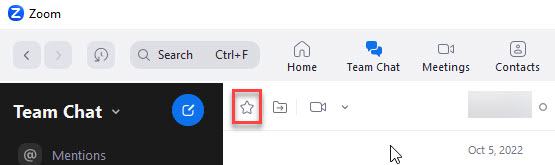
Starta gruppchatt
- Klicka på den blåa ikonen bredvid ”Team Chat” för att starta en ny chattgrupp
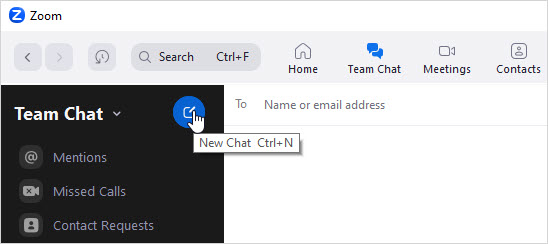
- Lägg till namnen på de personer du vill chatta med
Kanaler ("Channels")
För återkommande gruppchattar så kan man skapa privata eller publika gruppchattar. Dessa kan favoritmarkeras på samma sätt som en person.
Skapa en kanal
- Klicka på pilen bredvid ”Team Chat” och välj ”Create a Channel”
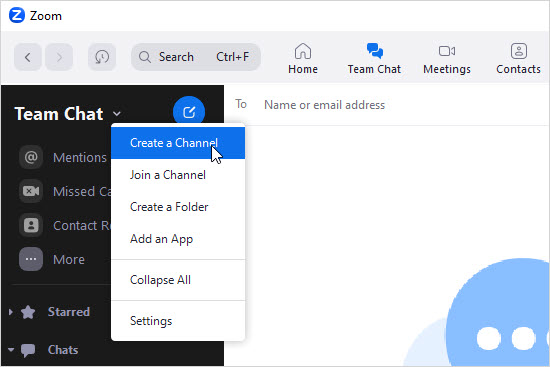
- Namnge Channel och välj "Private" för att lägga till gruppmedlemmar
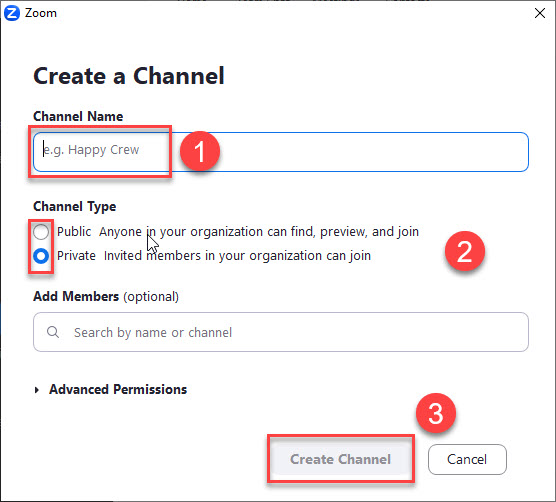
- Om man väljer public så är gruppen synlig när man söker på grupper och de som vill kan gå med i gruppchatten.
Starta video i chattgruppen
Om ni vill starta ett video möten med personer i din chattgrupp gör så:
* Det finns vissa begränsningar
- Gå till chatt rummet som du har skapat
- Klicka på video knappen
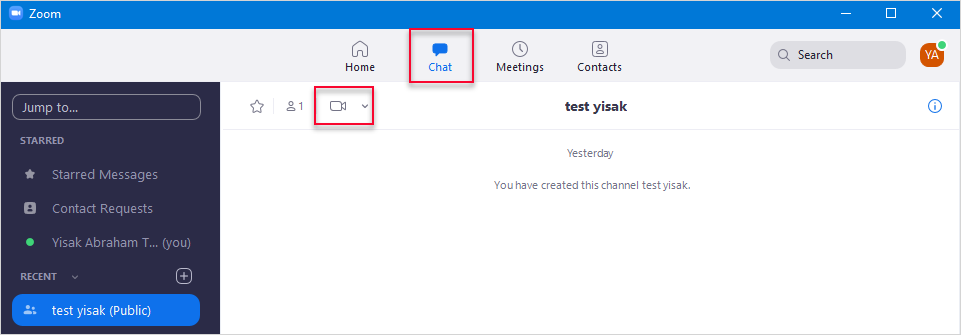
- Tryck på "Yes" för att godkänna att du vill starta mötet
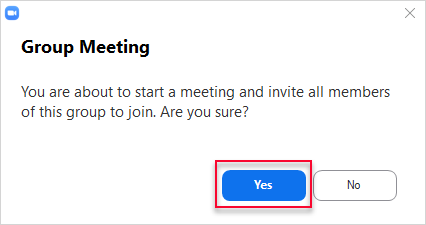
Gå med i en publikgrupp
Du hittar öppna gruppchattar genom att:
- Klicka på pilen bredvid ”Team Chat”
- Välj "Join a Channel"
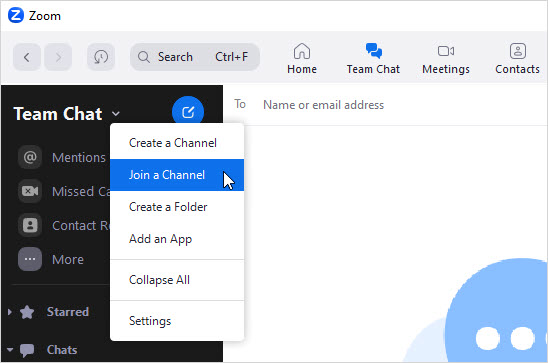
- Gå med i den kanal du väljer.
